
Windows 8 memperkenalkan fitur-fitur baru Setel ulang (Reset) dan Segarkan (Pembaruan) yang dirancang untuk memulihkan sistem jika terjadi kegagalan.
Reset sepenuhnya menghapus semua data dan mengembalikan sistem ke keadaan semula, sedangkan Refresh "menyegarkan" sistem operasi, sambil mempertahankan data pengguna, pengaturan dan aplikasi.
Itu terlihat indah. Semacam tombol "ajaib" dibayangkan. Saya mengklik Reset dan segera mendapatkan sistem yang bersih tanpa gangguan, klik Refresh dan sistem langsung diperbarui. Namun, pada kenyataannya, semuanya agak berbeda. Mari kita coba mencari tahu bagaimana fungsi Reset dan Refresh benar-benar bekerja dan mengapa kenyataannya tidak semarak harapan kita.
Setel ulang
Fungsi Reset memungkinkan Anda untuk mendapatkan instalasi Windows 8 yang bersih tanpa menyimpan data. Karena itu, sebelum memulai prosedur reset, informasi penting harus disimpan pada media yang terpisah..
Ayo pergi. Dorong Menangkan + i dan pilih "Ubah pengaturan komputer".
Dalam menu "Pengaturan PC" kami tertarik pada item "Hapus semua data dan instal ulang Windows", yang disebut Reset dalam delapan versi bahasa Rusia. Pilih dan klik "Mulai".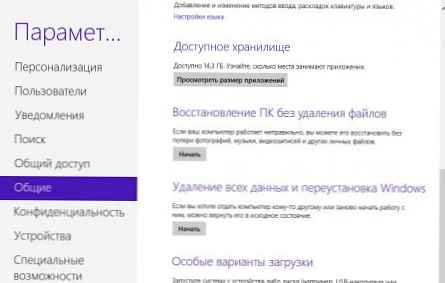
Sebuah jendela terbuka di mana kita secara jujur diperingatkan tentang apa yang akan terjadi pada komputer. Kami membaca dan mengklik "Selanjutnya".
CATATAN Untuk mengatur ulang dan memperbarui, media dengan distribusi sistem operasi diperlukan. Jika Anda lupa memasukkannya, pesan kesalahan akan ditampilkan. Tanpa distribusi, kelanjutan dari prosedur reset tidak mungkin.
Pilih opsi untuk membersihkan disk. Anda cukup menghapus semua file, atau menghapus seluruh disk. Selama pembersihan cepat, beberapa data dapat dipulihkan menggunakan program khusus. Opsi kedua membutuhkan waktu lebih lama, tetapi kemungkinan pemulihan data setelah pembersihan seperti itu rendah. Jadi bisa dikatakan, opsi untuk agen rahasia dan paranoid.
Terakhir, klik tombol "Reset", yang mengkonfirmasi awal proses.
Komputer masuk ke reboot, dan kita bisa sedikit rileks, rileks dan minum teh. Proses reset memakan waktu 15-20 menit, tergantung pada kekuatan komputer.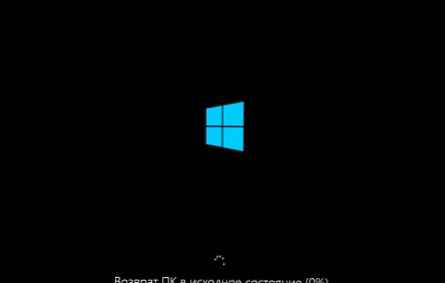
Setelah reset selesai, kita perlu memasukkan data pribadi - atur nama komputer, pengguna dan buat pengaturan awal, semua sama seperti ketika menginstal sistem dari awal. Sebagai hasilnya, kami mendapatkan sistem yang benar-benar baru dan bersih..
Kesimpulan: jika Anda membuang kata yang indah Setel ulang, maka sebagai hasilnya kita memiliki instalasi ulang sistem operasi yang biasa. Satu-satunya keuntungan dari fungsi Reset adalah otomatisasi parsial proses. Dengan kata lain, kita tidak perlu melalui tahap awal instalasi sistem, dan pada akhirnya kita tidak perlu mengkonfigurasi pengaturan bahasa, zona waktu, dll. Juga, ketika mengatur ulang, Anda tidak perlu memasukkan kunci produk dan pergi melalui prosedur aktivasi.
Segarkan
Pada pandangan pertama, analogi dengan fungsi Pemulihan Sistem menunjukkan dirinya. Tetapi ini tidak sepenuhnya benar. Saat memulihkan sistem, kembalikan ke titik tertentu (titik pemulihan) dari status parameter registri dan file sistem dilakukan. Mekanisme Refresh bekerja dengan cara yang sangat berbeda. Ketika prosedur pembaruan dimulai, Lingkungan Pemulihan dimuat, yang menyimpan data pengguna, pengaturan dan aplikasi Metro Style, menginstal ulang Windows, dan kemudian mengembalikan data kembali. Artinya, terlepas dari namanya, Refresh masih melibatkan menginstal ulang sistem.
Untuk memulai pembaruan, buka menu "Pengaturan PC" dan pilih item "Pulihkan PC tanpa menghapus file". Kami membaca tentang apa yang akan terjadi selama pemulihan dan klik "Selanjutnya".
Kami memulai proses dengan tombol "Perbarui" dan tunggu.
Jangan percaya dalam beberapa menit. Setelah semua, instal ulang lengkap sistem operasi, jadi harap 15-20 menit, tidak kurang.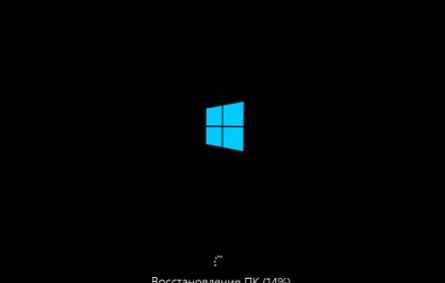
Itu seluruh pembaruan! Pada akhir proses, kita cukup masuk ke sistem.
Segarkan menyimpan semua data pengguna, sebagian besar pengaturan (kecuali untuk pengikatan file, pengaturan layar dan pengaturan Firewall), serta aplikasi Metro. Aplikasi desktop (semua yang diinstal dalam folder Program Files) akan dihapus, dan daftar mereka akan ditampilkan di desktop Anda sebagai tautan. Omong-omong, program yang hilang dapat dengan cepat diunduh karena untuk kenyamanan Anda, nama mereka dibuat dalam bentuk tautan yang mengarah ke situs pengembang.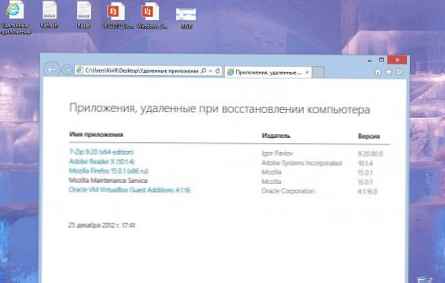
OS lama disimpan di folder Windows.old, yang dibuat di root drive sistem. Folder ini, tergantung pada tingkat puing-puing dalam sistem, dapat memiliki volume yang agak besar. Jika pembaruan berhasil, direktori Windows.old dapat dihapus secara manual atau menggunakan utilitas pembersihan disk Pembersihan disk.
Pemulihan Sistem Menggunakan Gambar yang Dibuat Sebelumnya
Secara default, Refresh memperbarui sistem dari gambar. Instal.wim, terletak pada disk instalasi. Kita dapat membuat gambar kita sendiri dari sistem, dengan semua aplikasi yang diinstal dan dikonfigurasi, dan menggunakannya sebagai basis saat memperbarui. Dalam hal ini, kita akan mendapatkan sistem yang benar-benar diperbarui, sementara semua aplikasi (tanpa kecuali) akan disimpan, dan semua data pengguna tidak akan disentuh.
Anda dapat membuat gambar menggunakan utilitas resimg. Misalnya, buka konsol perintah (selalu dengan hak administrator) dan jalankan perintah berikut:
resimg / createimage E: \ Recovery
Perintah ini akan mengambil snapshot dari sistem dan kemudian membuat file gambar berdasarkan itu. CustomRefresh.wim, yang akan dimasukkan ke dalam folder E: \ Recovery. Jika folder yang ditentukan tidak ada di disk, utilitas akan membuatnya sendiri.
File yang dibuat secara otomatis terdaftar sebagai gambar untuk pemulihan, setelah itu pembaruan dapat dilakukan tanpa disk instalasi. Dan bahkan jika Anda boot dari disk atau flash drive, sistem masih akan dipulihkan dari gambar yang Anda buat, dan bukan dari standar.
Utilitas recimg memiliki opsi berikut:
/ buatgambar - membuat gambar sistem dalam folder yang ditentukan dan membuatnya aktif;
/ showcurrent - menampilkan jalur ke folder tempat gambar aktif disimpan;
/ setcurrent - mendaftarkan gambar yang disimpan dalam folder yang ditentukan sebagai aktif;
/ deregister - unregisters, yang memungkinkan Anda mengembalikan sistem dari disk instalasi.
Seperti yang Anda lihat, Anda dapat membuat beberapa gambar dan mendaftarkannya sebagai titik pemulihan.
Untuk meringkas: Segarkan fungsionalitas dapat dibandingkan dengan menginstal ulang sistem operasi selain yang sudah ada. Tetapi jika Anda dapat menginstal ulang di atas hanya setelah masuk, maka pembaruan tersedia dari lingkungan pemulihan (Windows RE) dan itu dapat dimulai bahkan jika sistem tidak beroperasi. Kelebihan lain dari pemulihan adalah bahwa prosesnya sepenuhnya otomatis dan tidak memerlukan intervensi pengguna sama sekali. Dan tentu saja ada peluang untuk membuat gambar Anda sendiri untuk pemulihan. Secara umum, dalam beberapa situasi, fungsi Refresh mungkin sangat berguna..











